Word校閱:如何追踪文件修訂紀錄的3個必學技巧
Word校閱是文書編輯很好用的工具,它可以瞭解目前檔案的修改情形,本文教你如何追踪文件修訂紀錄,熟悉3個必學技巧,讓你更加清楚版本控制的方法。
Excel是會計人最常用的電腦應用,不過有些情況會慣用Word,例如查核報告、專案報告、契約合同、流程文件,Word畢竟是文書處理應用,以文字說明為主的電腦檔案,Word更勝Excel一籌,並且也易於閱讀。既然是文書處理,總會有編輯校閱的過程,為了便於溝通說明,應該留下修改記錄,讓相關有需要人員,可以了解修改哪些地方,這部份是Word的強項,以下介紹:
一、Word文件
如圖所示,一份ERP導入規劃的文件。
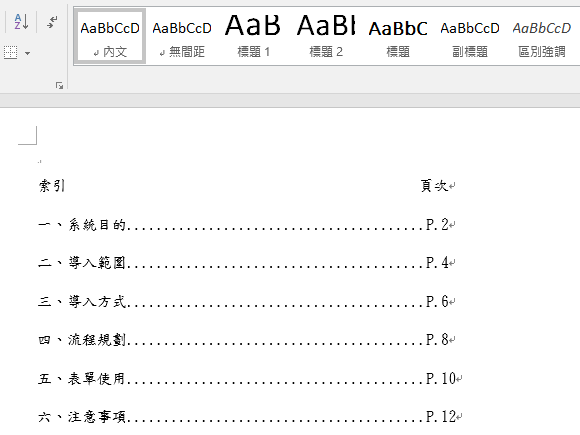
二、追踪修訂
用到的指令是「校閱」、「追蹤修訂」:追踪對此文件所做的變更。
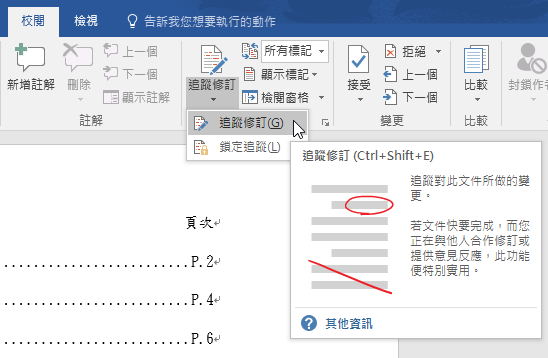
三、修改、刪除、新增
修改部分以紅字標示,紅色中橫線(刪除線)代表被刪除,紅字底線代表新增。
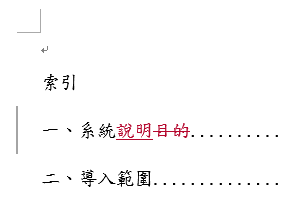
四、紅字標示
所有修改部分都是以紅字標示。
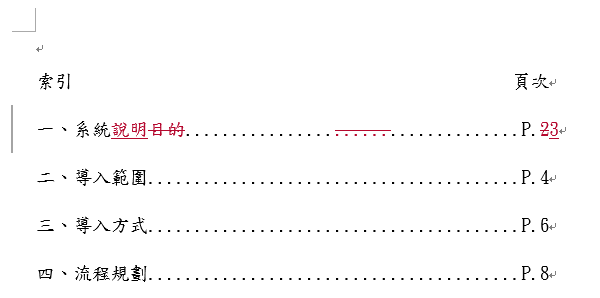
五、無標記
修改告一段落,到上方功能區「校閱」的「追蹤」區塊,拉下選單選擇「無標記」,所有修改的紅字都會隱藏起來。

六、簡易標記、所有標記、原稿
除了「無標記」,「簡易標記」是僅在修改的段落標記紅直線,不顯示修改明細,「所有標記」是如同先前步驟呈現每一個修改,「原稿」是回到編輯修改前的內容。
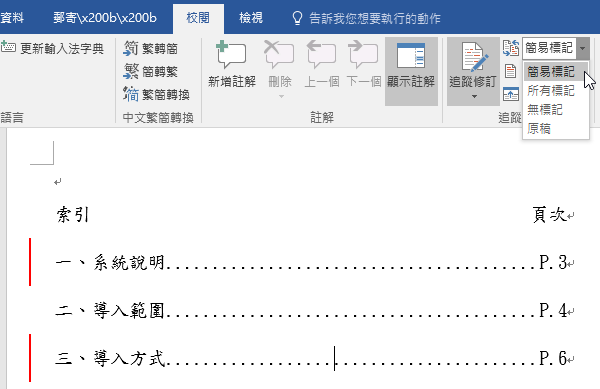
七、接受所有變更並停止追踪
當修改完之後,即使將狀態設定為「無標記」,但是儲存後再打開,仍會回到「簡易標記」或者「所有標記」的狀態。在「校閱」的「變更」區塊,拉下「接受」選單,點選「接受所有變更並停止追踪」。如此所有修改已成定局,不會再顯示,同時也不再進行編輯修改了,是完稿的文件了。如果仍要編輯,只是確定了目前的所有修改,可以選擇「接受所有變更」,如此先前的修改不再標記,但會標記接下來的修改。

紙本校稿與電子化追踪修訂
待過事務所,應該都很熟悉「Do」或者是「Follow」,也就是in-charge(組長)或者理級會計師審核後所下的批示,這種情況會使用Word或PDF的插入註解的方式,或者另外用Excel或Word寫一張複核意見清單。這裡提到的校閱修訂,是自己想要保留修改紀錄、或者要讓別人知道自己修改了什麼的時候用的,如果是已經修改好了,要再呈主管審閱,記得「接受所有變更」,因為主管只要看到結果,對於修改過程通常是不感興趣也沒時間的。
贊贊小屋先前在事務所時,每次要出具財務報告總是字斟句酌,一本底稿被組長經理退個兩次是常有的事。那時候都是紙本作業,不同顏色的筆直接在紙上劃來劃去,一撇一個叉叉就是了。現在回想,就算那時候學會了Word追踪修訂,真的要效率比較,紙本還是快多了,乾脆俐落。這個跟紙本閱讀與電子書閱讀一樣,以學習而言,電子化不一定更有效率。
然而,也有些情況很適用追踪修訂,例如贊贊小屋寫書在最後校稿時,和出版社是遠端合作,不太可能用紙本形式,這時候Word追踪修訂就很好用。
贊贊小屋職場生存法則:

